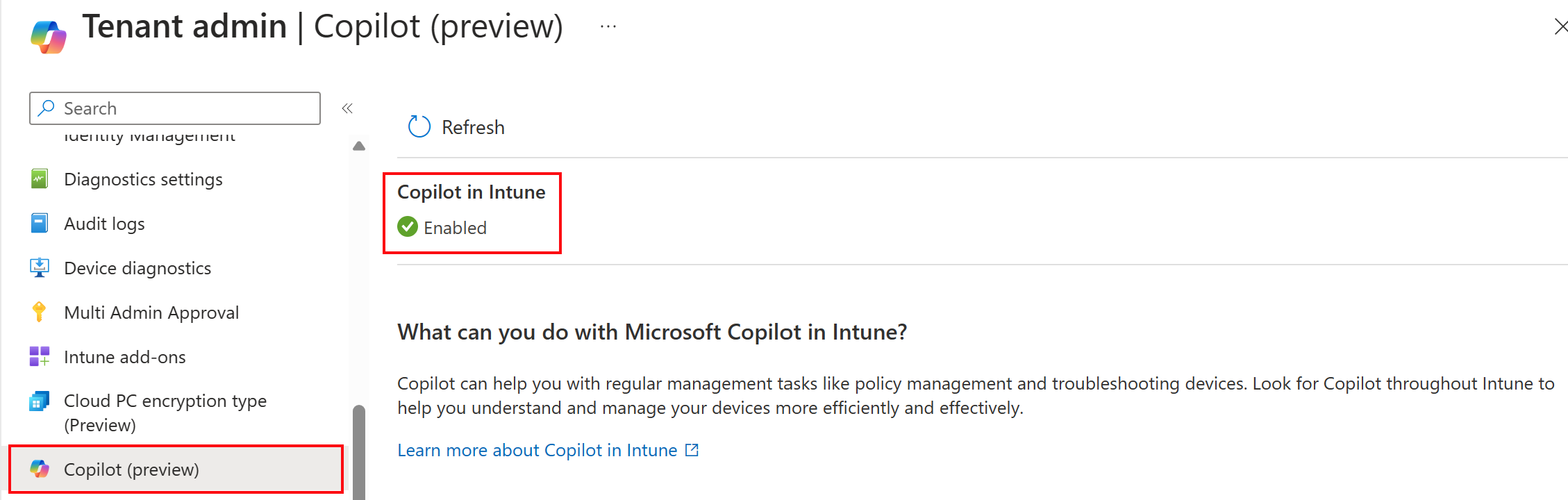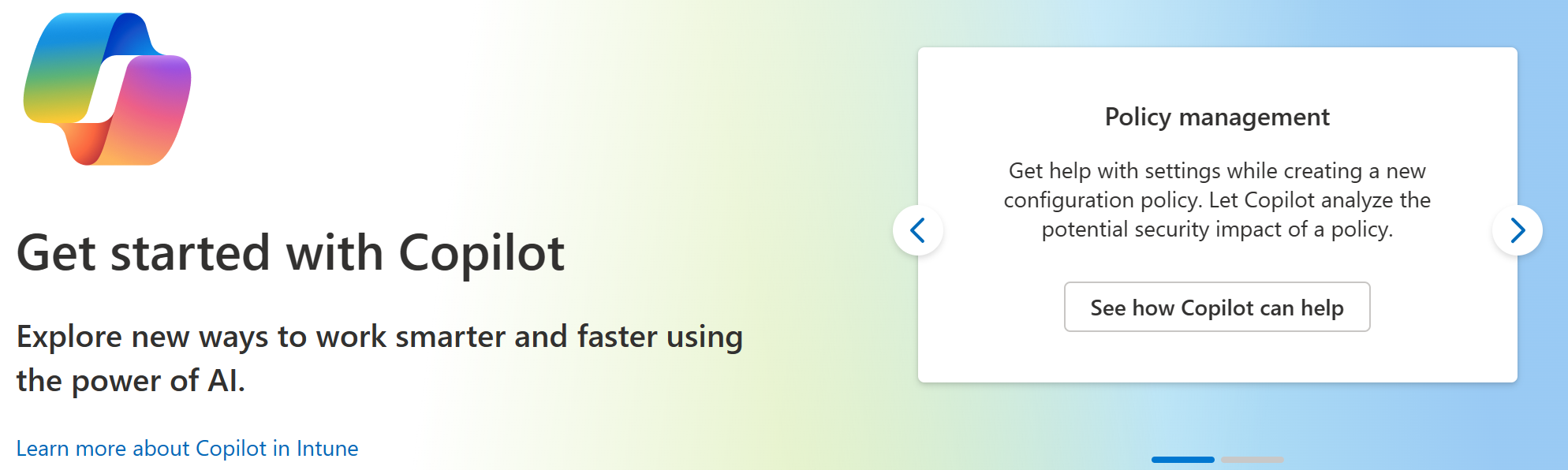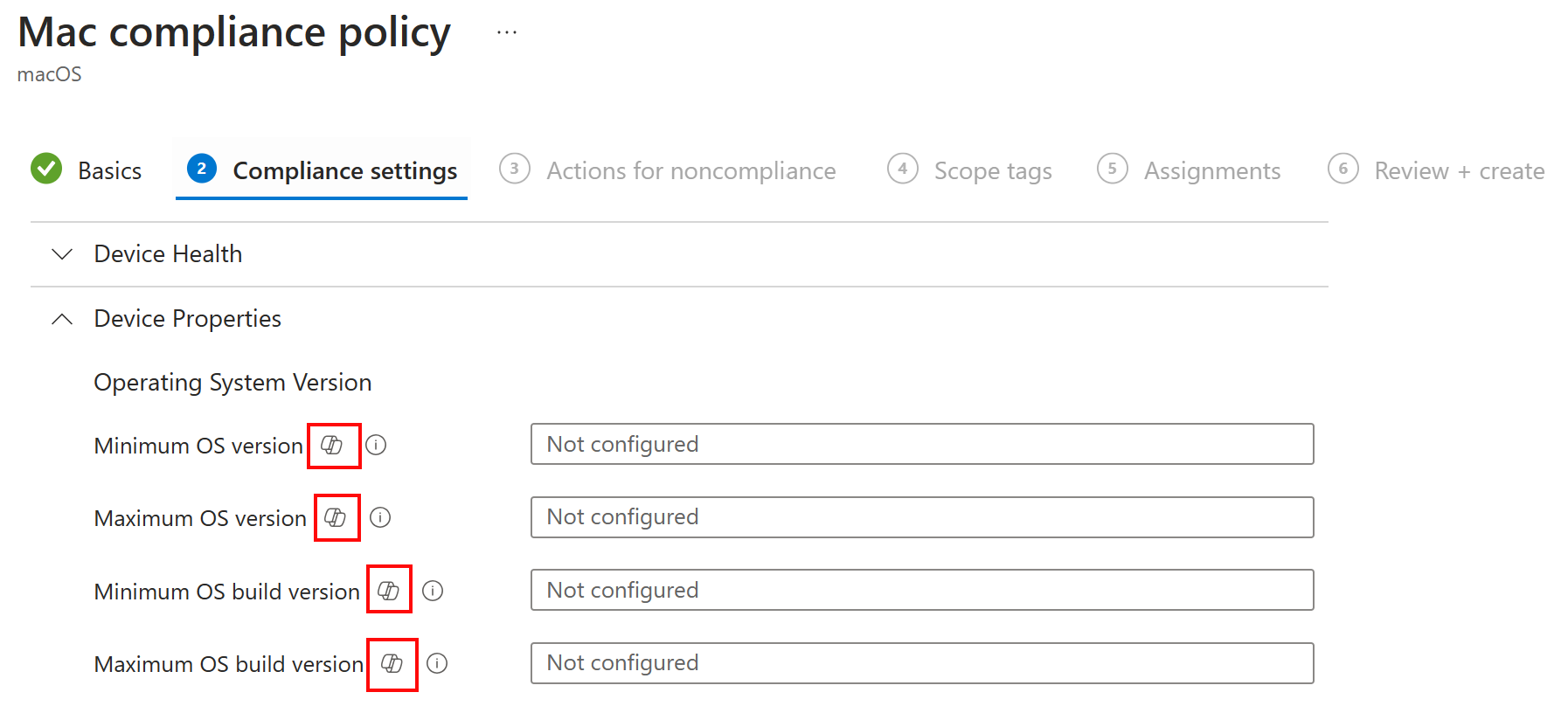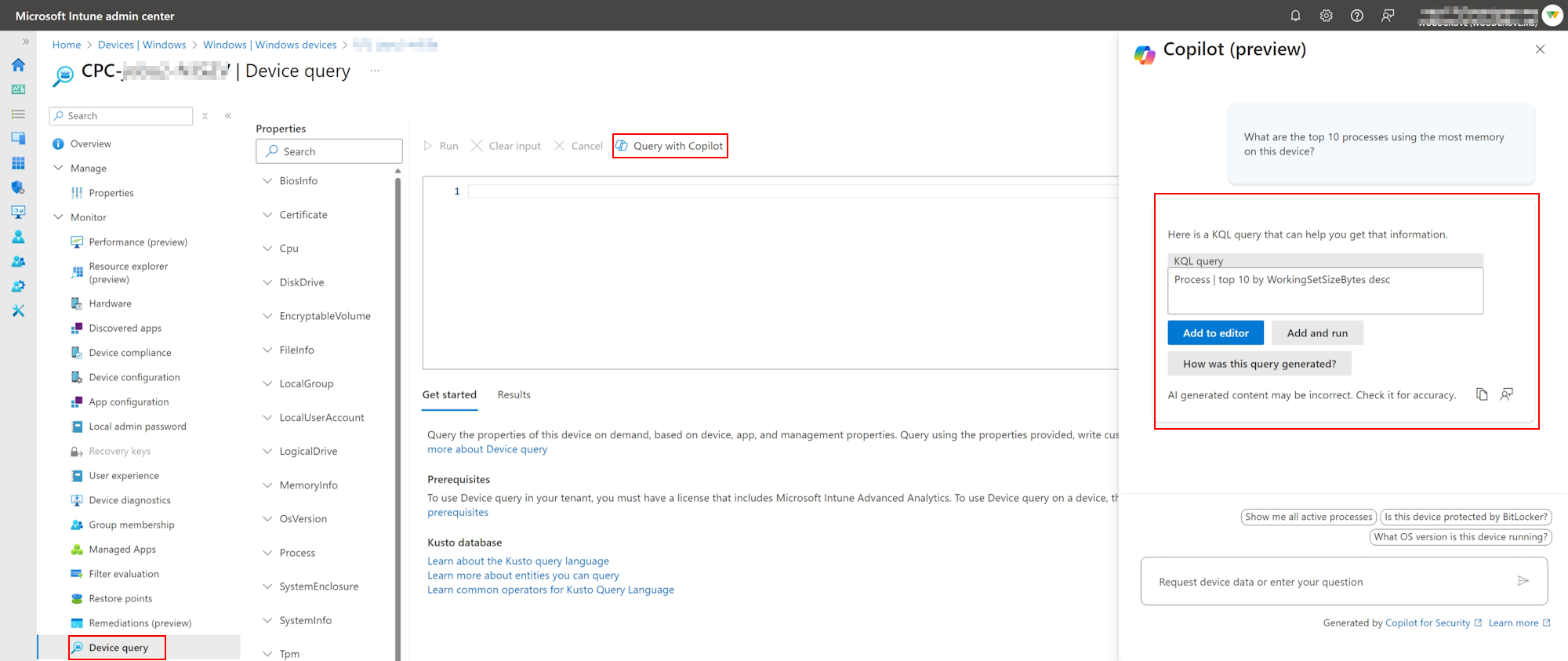Microsoft Copilot in Intune (öffentliche Vorschau)
Dieses Feature befindet sich in Public Preview.
Microsoft Security Copilot ist ein Tool zur Analyse von Generativ-KI-Sicherheit. Es kann Ihnen und Ihrer Organisation helfen, schnell Informationen zu erhalten und Entscheidungen zu treffen, die sich auf Sicherheit und Risiken auswirken.
Intune verfügt über Funktionen, die von Copilot unterstützt werden. Diese Funktionen greifen auf Ihre Intune Daten zu und helfen Ihnen, Ihre Richtlinien und Einstellungen zu verwalten, Ihren Sicherheitsstatus zu verstehen und Geräteprobleme zu beheben.
Es gibt zwei Möglichkeiten, mit Copilot auf Ihre Intune Daten zuzugreifen:
Microsoft Copilot in Intune (dieser Artikel): Copilot ist in Intune eingebettet und im Microsoft Intune Admin Center verfügbar. Die Copilot-Eingabeaufforderungen und ihre Ausgabe befinden sich im Kontext von Intune und Ihren Intune-Daten.
Der Fokus dieser Erfahrung liegt auf IT-Administration/IT-Pro.
Microsoft Security Copilot: Diese Option ist ein eigenständiger Copilot und im Microsoft Security Copilot-Portal verfügbar. Sie können dieses Portal verwenden, um Erkenntnisse aus Security Copilot für alle Aktivierten Dienste wie Intune, Microsoft Defender, Microsoft Entra ID, Microsoft Purview und mehr zu erhalten.
Diese Erfahrung ist auf das Security Operations Center (SOC) ausgerichtet und kann von IT-Administratoren genutzt werden. Weitere Informationen finden Sie unter Zugreifen auf Ihre Microsoft Intune Daten in Security Copilot.
Dieser Artikel konzentriert sich auf Copilot in Intune und beschreibt die Intune-Features, die Sie mit Copilot verwenden können.
Bevor Sie beginnen
Um Copilot in Intune verwenden zu können, sollten Sie die folgenden Informationen kennen:
Copilot Security Compute Units (SCUs):Copilot in Intune ist in Security Copilot enthalten. Es gibt keine weiteren Lizenzierungsanforderungen oder Intune-spezifischen Lizenzen für die Verwendung von Copilot in Intune.
Weitere Informationen zu SCUs finden Sie unter:
Copilot-Konfiguration: Bevor Sie die Copilot-Features in Intune verwenden können, müssen Microsoft Security Copilot konfiguriert werden, und Sie müssen die erste Ausführungstour im Microsoft Security Copilot-Portal abschließen. Informationen zu den Setupaufgaben finden Sie unter Erste Schritte mit Microsoft Copilot.
Sie können den Status im Intune Admin Center>Mandantenverwaltung>Copilot überprüfen.
Copilot-Rollen: Der Zugriff auf Copilot in Intune wird über Security Copilot oder Microsoft Entra ID verwaltet. Um Copilot in Intune verwenden zu können, muss Ihnen oder Ihrem Administratorteam die entsprechende Rolle in Security Copilot oder Microsoft Entra ID zugewiesen werden. Es gibt keine integrierte Intune-Rolle, die Zugriff auf Copilot hat.
Weitere Informationen finden Sie unter Rollen und Authentifizierung in Microsoft Security Copilot.
Intune Plug-In-Quelle: Um Copilot in Intune verwenden zu können, muss das Intune-Plug-In in Security Copilot aktiviert sein. Mit diesem Plug-In können Sie auf Ihre Intune-Daten zugreifen und Copilot im Intune Admin Center verwenden.
Wechseln Sie zum Security Copilot-Portal, und wählen Sie Quellen (Eingabeaufforderungsleiste > rechts).

In Quellen verwalten Microsoft Intune aktivieren.

Tipp
Einige Rollen können Plug-Ins aktivieren oder deaktivieren. Weitere Informationen finden Sie unter Verwalten von Plug-Ins in Microsoft Security Copilot.
Ihre Intune-Daten: Copilot verwendet Ihre Intune-Daten. Wenn ein Intune-Administrator eine Eingabeaufforderung sendet, kann Copilot nur auf die Daten zugreifen, für die er über Berechtigungen verfügt, einschließlich der ihnen zugewiesenen RBAC-Rollen und Bereichstags.
Tipp
Einige häufig gestellte Fragen zu Copilot in Intune finden Sie unter Häufig gestellte Fragen zu Microsoft Copilot in Intune.
Beginnen Sie mit der Verwendung von Copilot in Intune
Melden Sie sich beim Intune Admin Center an, um auf Copilot in Intune zuzugreifen. Auf dem Startbildschirm sind die Ersten Schritte mit Copilot aufgeführt.
Derzeit gibt es drei Bereiche, in denen Copilot in Intune verwendet werden kann:
- Richtlinien- und Einstellungsverwaltung
- Gerätedetails und Problembehandlung
- Geräteabfrage
Richtlinien- und Einstellungsverwaltung
Copilot ist in Richtlinieneinstellungen und mit Ihren vorhandenen Richtlinien eingebettet.
✅ Verwenden von Copilot, um mehr über einzelne Einstellungen und empfohlene Werte zu erfahren
Wenn Sie eine Intune-Richtlinie erstellen, fügen Sie Einstellungen hinzu und konfigurieren diese Einstellungen, um die Anforderungen Ihrer Organisation zu erfüllen. Wenn Sie eine Einstellung hinzufügen, gibt es eine Copilot-QuickInfo.
Wenn Sie die Copilot-QuickInfo auswählen, wird das Copilot-Eingabeaufforderungsfenster geöffnet und enthält weitere Informationen zu dieser Einstellung.
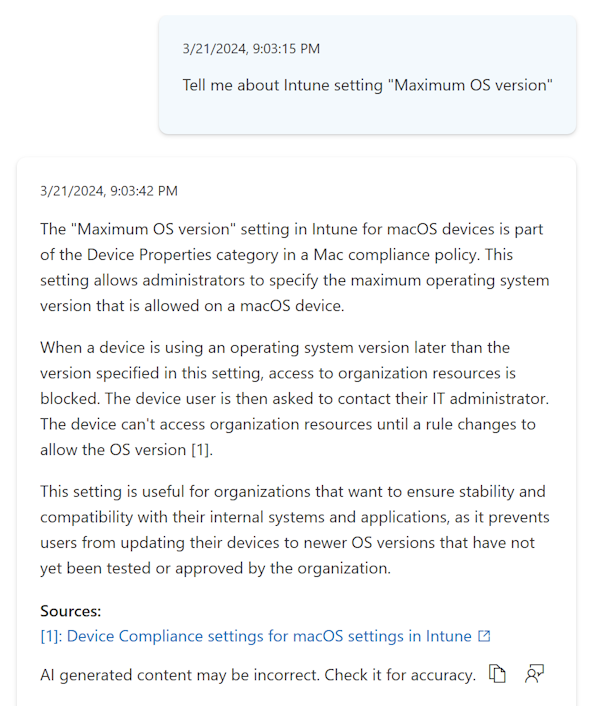
Im Copilot-Fenster gibt es weitere Eingabeaufforderungen, die Sie verwenden können. Sie können auch die Eingabeaufforderungsanleitung auswählen und aus einer vorhandenen Liste von Optionen auswählen.
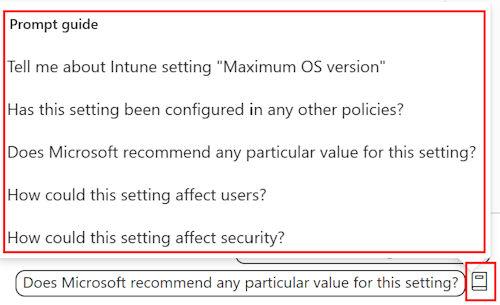
Die Copilot-Eingabeaufforderungen können Ihnen helfen, die Auswirkungen der Einstellung zu verstehen, nach potenziellen Konflikten zu suchen und einen empfohlenen Wert bereitzustellen. Ein Beispiel für die Verwendung von Copilot mit dem Einstellungskatalog finden Sie unter Verwenden des Einstellungskatalogs zum Erstellen von Gerätekonfigurationsrichtlinien.
Sie können die Copilot-QuickInfos für die folgenden Richtlinientypen in Intune verwenden:
- Compliancerichtlinien
- Gerätekonfigurationsrichtlinien, einschließlich des Einstellungskatalogs
- Die meisten Endpunktsicherheitsrichtlinien
✅ Verwenden von Copilot zum Zusammenfassen einer vorhandenen Richtlinie
In Ihren vorhandenen Intune-Richtlinien können Sie Copilot verwenden, um die Richtlinie zusammenzufassen. Die Zusammenfassung beschreibt, was die Richtlinie bewirkt, welche Benutzer und Gruppen der Richtlinie zugewiesen sind und welche Einstellungen in der Richtlinie vorgenommen werden. Dieses Feature kann Ihnen helfen, die Auswirkungen einer Richtlinie und deren Einstellungen auf Ihre Benutzer und Geräte zu verstehen.
Um dieses Feature in Intune zu verwenden, wählen Sie eine vorhandene Richtlinie und dann Mit Copilot zusammenfassen aus.

Sie können dieses Feature für die folgenden Richtlinientypen in Intune verwenden:
- Compliancerichtlinien
- Gerätekonfigurationsrichtlinien, einschließlich des Einstellungskatalogs
- Die meisten Endpunktsicherheitsrichtlinien
Gerätedetails und Problembehandlung
✅ Verwenden von Copilot zum Abrufen von Gerätedetails und zur Problembehandlung eines Geräts
Sie können Copilot verwenden, um gerätespezifische Informationen wie die installierten Apps, die Gruppenmitgliedschaft und vieles mehr abzurufen.
Um dieses Feature in Intune zu verwenden, wählen Sie ein Gerät und dann Mit Copilot erkunden aus.

Wenn das Copilot-Fenster geöffnet wird, wählen Sie eine Eingabeaufforderung aus, und geben Sie ggf. erforderliche oder optionale Eingaben ein. Sie können auch den Leitfaden zur Eingabeaufforderung öffnen, um einige Folgefragen zu erhalten.
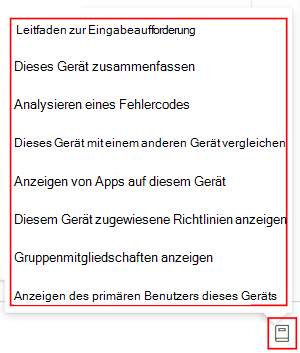
Weitere Informationen zur Verwendung von Copilot mit Ihren Geräten finden Sie unter Verwenden von Microsoft Copilot in Intune zur Problembehandlung von Geräten.
Tipp
Sie können auch Copilot verwenden, um Geräteprobleme mithilfe von Geräteabfragen zu beheben. Weitere Informationen finden Sie im folgenden Abschnitt.
Abfragen mit Copilot in einer Geräteabfrage
Sie können Copilot verwenden, um Kusto-Abfragesprache -Abfragen (KQL) zu erstellen, die ausgeführt werden sollen, wenn Sie Geräteabfragen in Intune verwenden.
Hinweis
Um die Geräteabfrage in Ihrem Mandanten verwenden zu können, benötigen Sie eine Lizenz, die Microsoft Intune Advanced Analytics enthält. Weitere Informationen finden Sie unter Intune-Add-Ons.
Um dieses Feature in Intune zu verwenden, wählen Sie ein Gerät, dann Geräteabfrage und dann Abfrage mit Copilot aus.
Wenn das Fenster Copilot geöffnet wird, geben Sie Ihre Frage zum Gerät ein. Wenn die Geräteabfrage die zum Beantworten der Frage erforderlichen Eigenschaften unterstützt, generiert Copilot eine KQL-Abfrage, mit der Sie die benötigten Daten abrufen können.
Um die von Copilot generierte Abfrage zu verwenden, wählen Sie Zum Editor hinzufügen aus, um sie dem Abfrage-Editor in der Geräteabfrage hinzuzufügen, oder wählen Sie Hinzufügen und ausführen aus, um sie dem Editor hinzuzufügen und automatisch auszuführen. Wählen Sie Wie wurde diese Abfrage generiert? aus, um eine erklärung anzuzeigen, die von Copilot generiert wurde, wie eine Abfrage als Reaktion auf Ihre Anforderung erstellt wurde.
Hier sind einige Beispielabfragen, die Sie ausprobieren können:
Wird Defender auf diesem Gerät ausgeführt?
Zeigen Sie mir die letzten 5 App-Absturzereignisse auf diesem Gerät an.
Was sind die 10 wichtigsten Prozesse, die den meisten Arbeitsspeicher auf diesem Gerät verwenden?
Zeigen Sie mir abgelaufene Zertifikate auf diesem Gerät an.
Anzeigen der letzten 20 zuletzt erstellten Dateien in C:\Windows\folderPath
Unterstützt dieses Gerät TPM 2.0?
Anzeigen von Treibern auf diesem Gerät, gruppiert nach Anbietername.
Hinweis
Copilot kann nur Abfragen für Anforderungen im Zusammenhang mit den Eigenschaften generieren, die von der Geräteabfrage unterstützt werden. Sie können dieses Feature nicht verwenden, um Copilot nach Details zum Gerät zu fragen, die über die in der Geräteabfrage verfügbaren hinausgehen. Eine vollständige Liste der unterstützten Eigenschaften in der Geräteabfrage finden Sie unter Geräteabfrage.